时间:2022-01-21 09:44:39 作者:泡芙 来源:系统之家 1. 扫描二维码随时看资讯 2. 请使用手机浏览器访问: https://m.xitongzhijia.net/xtjc/20220121/238812.html 手机查看 评论 反馈
蓝牙鼠标可以很好的控制操作电脑,小巧随身携带也很方便,有小伙伴问Win10蓝牙鼠标连接不上电脑怎么办?接下来下面给大家带来2种解决方法,希望对你有所帮助。
Win10蓝牙鼠标连接不上电脑怎么办?
方法一:
1、说起来你可能不信,小编遇到的这种情况,十个有九个都是因为驱动的原因。
2、更新系统下的蓝牙驱动,然后重新配对蓝牙鼠标。
3、如果根本没有安装该驱动的话,请选择相对应的驱动进行安装。

方法二:
1、首先右击左下角开始,然后点击“设备管理器”。

2、然后找到蓝牙,可以看到“bluetooth”。
3、右击然后选择“卸载”。
4、重启电脑,然后等待自动安装蓝牙驱动。
5、重新打开设备管理器,展开“bluetooth”双击打开。
6、在服务任务选项中勾选“键盘、鼠标等驱动程序”点击确定。
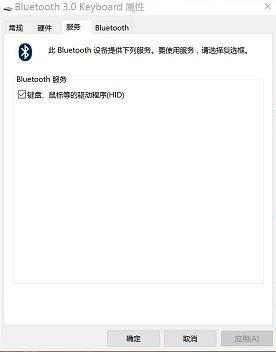
发表评论
共0条
评论就这些咯,让大家也知道你的独特见解
立即评论以上留言仅代表用户个人观点,不代表系统之家立场